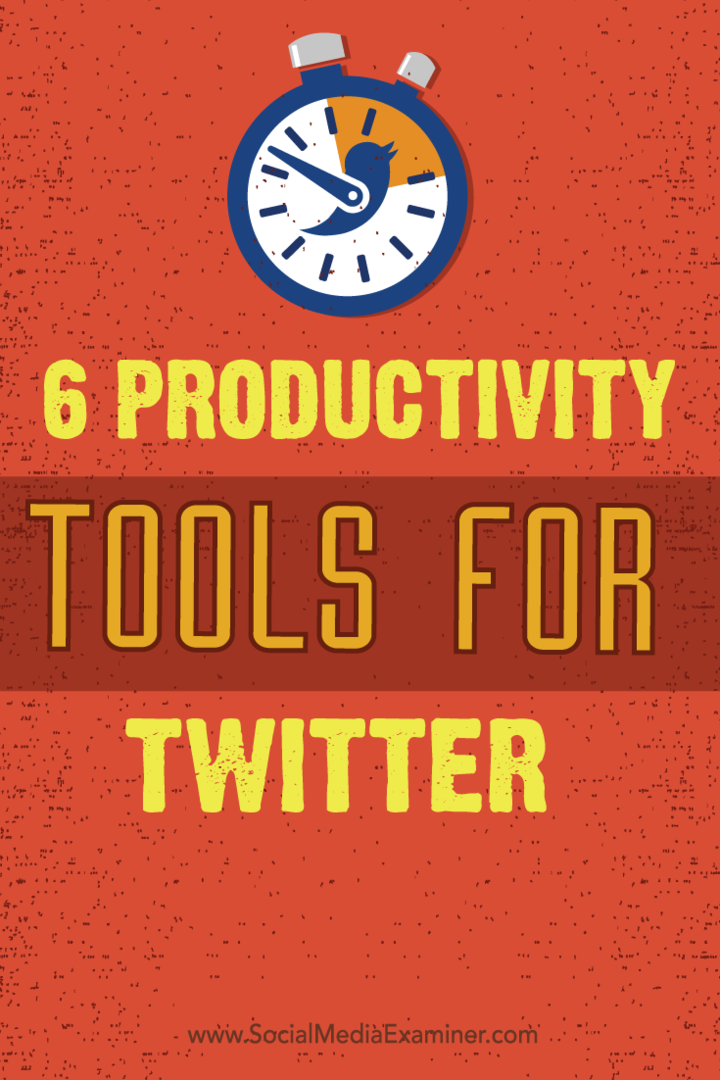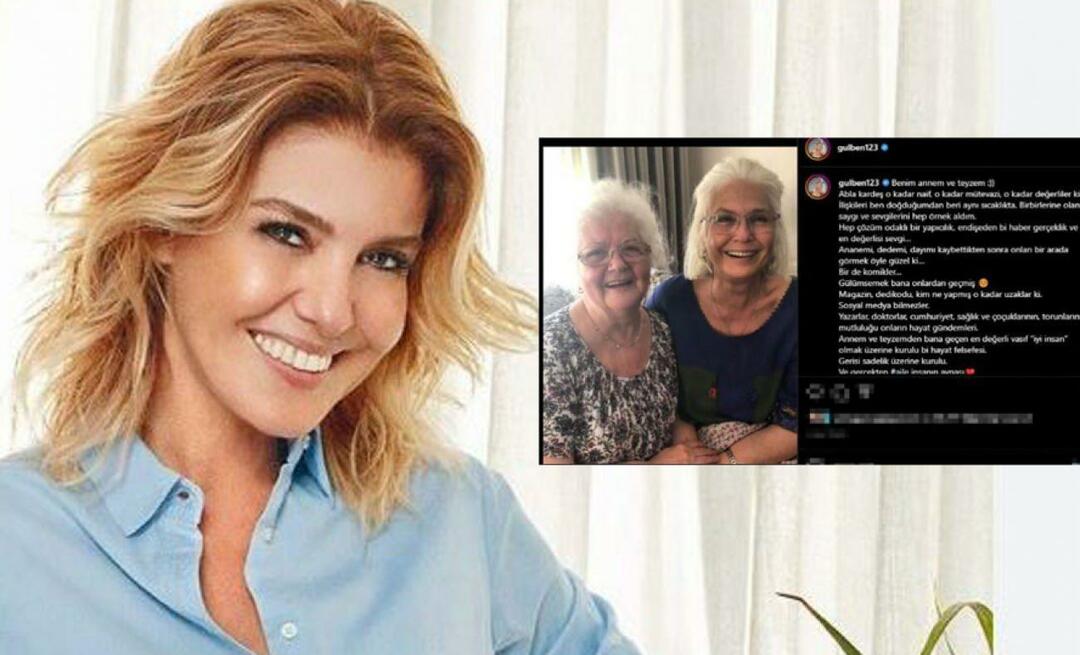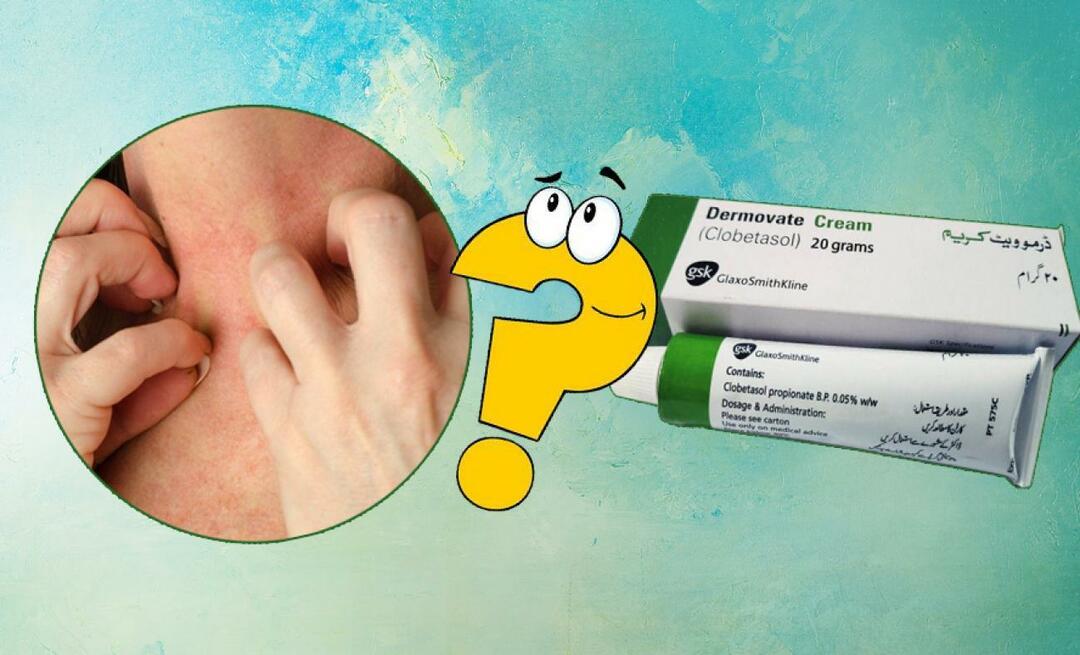Twitter için 6 Üretkenlik Aracı: Sosyal Medya Denetçisi
Twitter Araçları Heyecan / / September 26, 2020
 Twitter etkinliklerinize ayak uydurmakta zorlanıyor musunuz?
Twitter etkinliklerinize ayak uydurmakta zorlanıyor musunuz?
Twitter pazarlamanızı kolaylaştırmanın bir yolunu mu arıyorsunuz?
Doğru üretkenlik araçları, Twitter pazarlamanızı daha etkili bir şekilde yönetmenize ve diğer görevler için zaman kazanmanıza yardımcı olacaktır.
Bu yazıda Twitter'da üretkenliğinizi artıracak altı araç ve tekniği keşfedin.
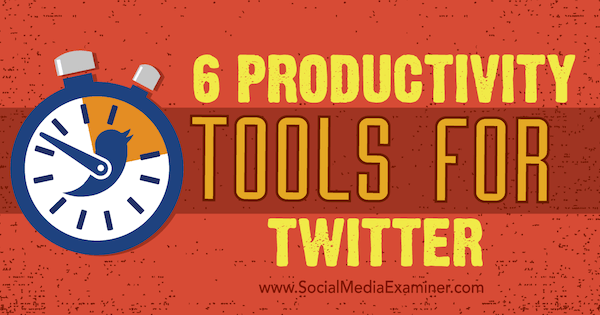
Bu makaleyi dinleyin:
Nereden abone olunur: Apple Podcast | Google Podcasts | Spotify | RSS
Bu bölümde bahsedilen önemli kaynakların bağlantıları için makalenin sonuna gidin.
# 1: AgoraPulse ile Twitter Mesajlarını Yönetin
Twitter sözlerinizin ve mesajlarınızın üstesinden gelmek her gün çok fazla zaman alabilir. Göre Brandwatch'tan araştırma, perakende markaları Twitter'da günde ortalama 821 bahis alıyor, ancak yalnızca 40 tanesine yanıt verebiliyor.
Böyle bir sosyal medya yönetim aracı kullanarak bundan daha iyisini yapabilirsiniz. AgoraPulse.
Yapmanıza izin verir sözlerinizi sergileyin, doğrudan mesajlar
Twitter hesabınızın sosyal gelen kutusu, gelen sözler ve mesajlarınız için bir Gelen Kutusu sekmesine ve retweetler ve arama sorguları için bir İzleme sekmesine bölünmüştür.
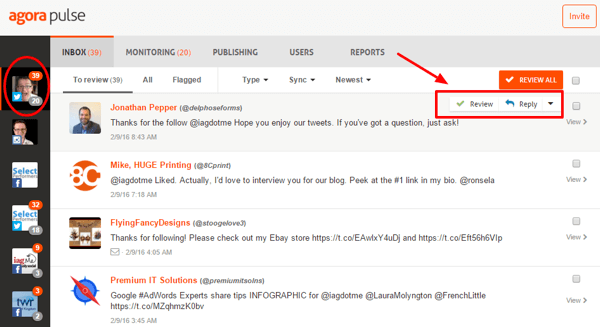
Bir mesajı yanıtladığınızda veya gözden geçirdiğinizde, vurgulanır ve arşivlenir. Bu özellik, özellikle düşük değerli veya spam içerikli doğrudan mesajları arşivleyin.
Hiç bu otomatik "beni takip ettiğiniz için teşekkür ederim" doğrudan mesajlarından birini veya benzer bir şeyi aldınız mı? Direkt Mesajlar filtresiyle şunları yapabilirsiniz: yanıta ihtiyacı olmayan tüm doğrudan mesajları hızlıca seçin ve tek seferde gözden geçirin, bu büyük bir zaman tasarrufu sağlar.
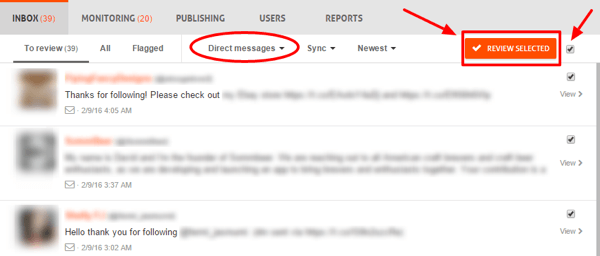
Bahsettiğiniz tüm sözleri gözden geçirdikten veya yanıtladıktan sonra, gelen kutusu sıfır hissini yaşayacaksınız.

Tüm retweetlerinizi ve aramalarınızı görüntülemek için İzleme sekmesine gidin. Bu sekme daha az acil mesajlar içindir, Gelen Kutusu ise en fazla işlem yapılabilir mesajlara odaklanır.
Yalnızca son aramalarınızı veya retweetlerinizi göstermek için Tür filtresini seçin. O zaman yapabilirsin Bunları tek tek yanıtlamak veya beğenmek ya da herhangi bir işlem yapılması gerekmiyorsa toplu inceleme yoluyla.
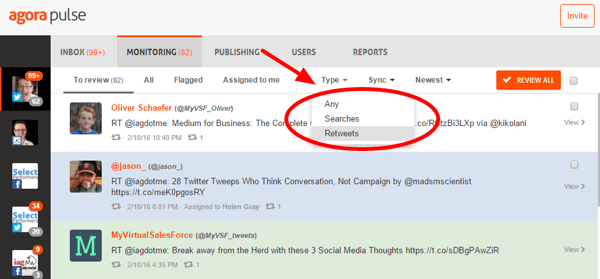
Bir ekiple çalışıyorsanız veya sanal bir asistanınız varsa, şunları yapabilirsiniz: ekip üyelerine bireysel mesajlar atayın. Böyle yaparak, mesajı görüntüleyin, Ata düğmesine tıklayın ve ilgili ekip üyesini seçin. Kolayca yapabilirsin Hangi takım üyelerine hangi mesajların atandığını görün.
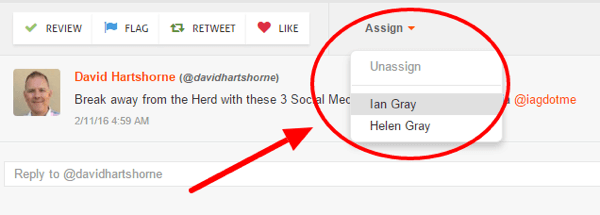
Bir sosyal medya ekibiniz varsa, bir sosyal medya yönetim aracı kullanmak güvenlik açısından önemlidir. AgoraPulse ile ekip üyeleriniz üzerinde tam kontrole sahip olun ve Twitter şifrenizi paylaşmak zorunda kalmayın.
Toplantılarınıza katılmak için her gün sabit iki veya üç saat ayırın. Twitter etkileşimi. Bu seanslar için zaman ayırdığınızdan emin olun (örneğin 10-15 dakika), böylece günün geri kalanını işinizin diğer alanlarına odaklanarak geçirebilirsiniz.
AgoraPulse ayrıca Facebook ve Instagram ile entegre olup raporlar ve yayınlama özellikleri sunar.
# 2: Misslettr ile Blog İçerik Paylaşımlarını Otomatikleştirin
Blogunuza bir makale gönderdiğinizde, bunu Twitter'da kaç kez paylaşıyorsunuz? İnsanların blog içeriğini yayınlarken sadece bir tweet atması alışılmadık bir durumdur.
Eğer istersen maksimize etmek nişan blog yazılarınız için potansiyelgibi bir araç kullanın Misslettr -e onlar için bir damla pazarlama kampanyası oluşturun. Yapmanıza izin verir Her bir makaleyi bir yıl boyunca Twitter üzerinden düzenli olarak yayınlayın.
Başlamak, ücretsiz hesabınızı kurun ve blogunuzun RSS beslemesini bağlayın. Bunu yaptığınızda, missinglettr yeni blog gönderilerini kontrol etmeye başlayacaktır. Yeni bir makale tespit ettiğinde içeriği analiz eder ve o makale için yıl için bir Twitter pazarlama kampanyası oluşturur.
Kampanya, makaleye bağlantı veren bir dizi tweetten oluşur ve özetler, alıntılar, resimler ve bir harekete geçirme ifadesi içerebilir. misslettr, kampanya hazır olduğunda gözden geçirebilmeniz için sizi bilgilendirecektir.
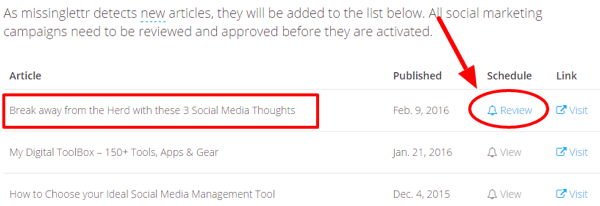
Makalenin kampanya programını incelemek için İncele bağlantısını tıklayın. Ekranın üst kısmında tweet önerilerinin sayısını görün; oluşturulan, bulunan veya çıkarılan görüntüler; başlık etiketi öneriler; ve engellenen kelimelerin sayısı.
Makaleniz için iyi çalışacaklarından emin olmak için hashtag önerilerine bakın. Yapabilirsin ekleyin, silin ve gerektiği gibi yeniden sıralayın.
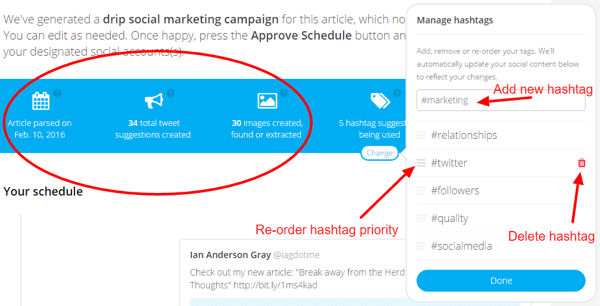
Sonraki, önerilen tweetleri gözden geçirin ve onaylayın, düzenleyin veya silin. Önerilen tweet'lerden birini beğenmezseniz, metni veya resmi yenileyin ve misslettr başka bir öneri oluşturacaktır.
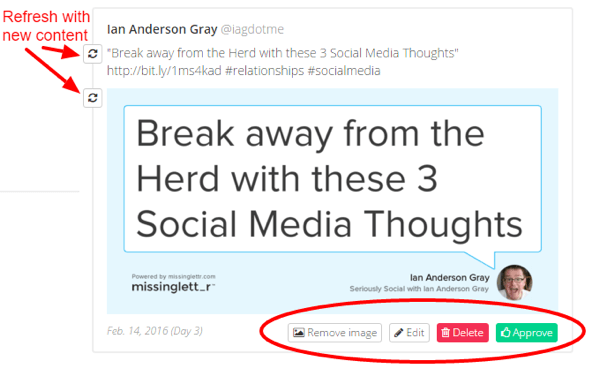
Kampanyanın tweetlerini inceleyip kabul ettikten sonra, misslettr bunları gelecek yıl için planlayacaktır. Yapabilirsin programdaki tüm yaklaşan tweetleri görüntüle.
Önerilen tweet türleri makalenize göre değişiklik gösterir, ancak aşağıdakilerden bazılarını içerecektir:
- Kampanyayı onayladıktan hemen sonra yayınlanan "Yeni makaleme göz atın"
- Makalenin üç gün sonra yayınlanan kısmından bir alıntı
- Bir sonraki hafta yayınlanan bir hatırlatma tweet'i olan "Eğer kaçırdıysanız, işte geçen hafta yayınladığım bir makale"
- Yıl boyunca yayınlanan çeşitli alıntılar, resimler ve snippet'ler
- Makalenizin birinci yıldönümünde yayınlanan "Bir yıl önce yayınladım"
misslettr'de hem ücretli hem de ücretsiz planlar mevcuttur.
# 3: IFTTT ile Eksik Web Sitesi Bahislerini Keşfedin
Twitter, birisi tweet'te sizden bahsettiğinde size haber verme konusunda harika bir iş çıkarır. Ancak, birisi web sitenizden Twitter kullanıcı adınızdan bahsetmeden bahsettiğinde sizi bilgilendirmez. Kaç tane gizli sözünüz olduğuna şaşırabilirsiniz!
Nasıl yapılır Twitter Arama ve IFTTT ile eksik web sitesinden bahsetmeleri bulun.
Twitter Araması Yapın
İçinde Twitter arama Kutu, web adresinizi girin (https: // veya https://), ardından bir boşluk, kısa çizgi (-) ve Twitter kullanıcı adınız. Örneğin, Social Media Examiner için şunu girersiniz: http: //[e-posta korumalı]/ -smexaminer.
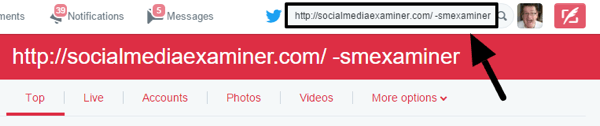
Bir kelimeden önce bir tire eklediğinizde, o kelime aramadan çıkarılır. Bu durumda, Twitter kullanıcı adınızı hariç tutarsınız, böylece sonuçlarda bahsedenler veya yanıtlar yer almaz. Aramaya bahsedenler eklemenin bir anlamı yoktur çünkü Bildirimler'de bunlardan zaten haberdar edilmişsinizdir.
Senden sonra araştırmanı yap, yapacaksın web sitenize bağlantı veren tweet'leri görün, ancak şirketinizin Twitter hesabından bahsetmeyin.
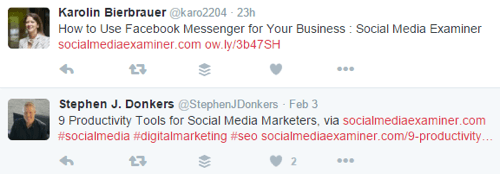
Artık web siteniz hakkında insanların ne tweetlediğini biliyorsunuz ve ilişkiler kurmak için potansiyel müşteriler ve fırsatlar oluşturmak için kullanıcılarla etkileşim kurmaya başlayın.
E-posta Bildirimi Ayarlayın
Twitter'da her gün eksik web sitesinden bahsetmek için manuel olarak arama yapmak zaman alıcı olabilir. IFTTT ile şunları yapabilirsiniz: kurmak yemek tarifi Böylece birisi web sitenizin bağlantısını tweetlediğinde otomatik olarak bir e-posta bildirimi alırsınız.
Başlamak, ücretsiz kurmak IFTTT hesap. Sonra Tariflerim'e ve ardından Tarif Oluştur düğmesine tıklayın.
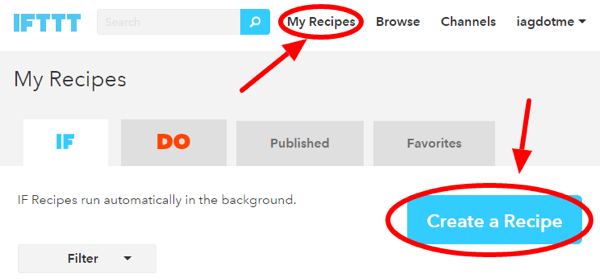
Önce, tetikleyiciyi oluşturacaksınız, bu, web siteniz için Twitter'da bahsedilen yeni bir arama sonucunun olduğu zamandır. Bunu yapmak için, Bu bağlantıya tıklayın.
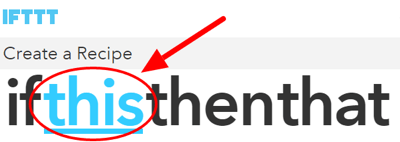
Sonra tetikleyici kanal için Twitter'ı seçin. Arama kutusuna Twitter yazmaya başlayın ve göründüğünde Twitter simgesini tıklayın.
Sonraki sayfada, tetikleyici için Aramadan Yeni Tweet seçeneğini seçin.
Şimdi yukarıda kullandığınız Twitter arama sorgusunu kullanma zamanı: Web sitenizin URL'sini, ardından boşluk, kısa çizgi ve ardından Twitter kullanıcı adınızı girin. Bitirdiğinde Tetikleyici Oluştur düğmesini tıklayın.
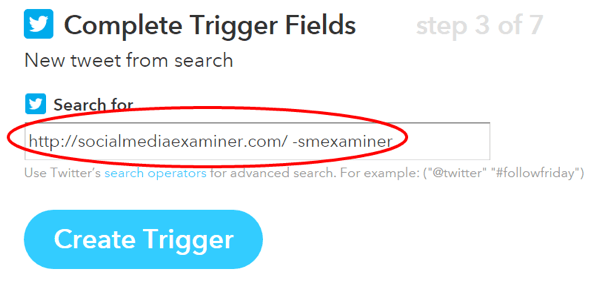
Bir sonraki adım tarif için eylem yaratın. Bu, tarifin size e-postayı gönderecek kısmıdır. O bağlantıya tıklayın "Öyleyse Öyleyse" metninde.
Arama kutusuna "posta" yazıp ardından E-posta simgesini tıklayarak eylem kanalı için Posta'yı seçin..
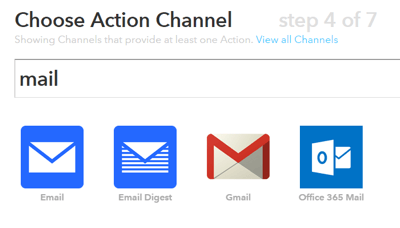
Sonraki ekranda eylem için Bana E-posta Gönder'i seçin.
Şimdi, yapacaksın birisi tweet ile web sitenize bağlandığında tetiklenen e-postayı oluşturun. Yapabilirsin e-postanın konusu ve gövdesi için ifadeyi seçin. Emin olun Tweetin yazarının kullanıcı adını, tweet metnini ve tweetin kendisine olan bağlantıyı ekleyin (böylece yanıtlamak için bu bağlantıya tıklayabilirsiniz).
Bu bilgiyi eklemek için, her alanın sağındaki mavi şişe simgesine tıklayın. İşte bir örnek.
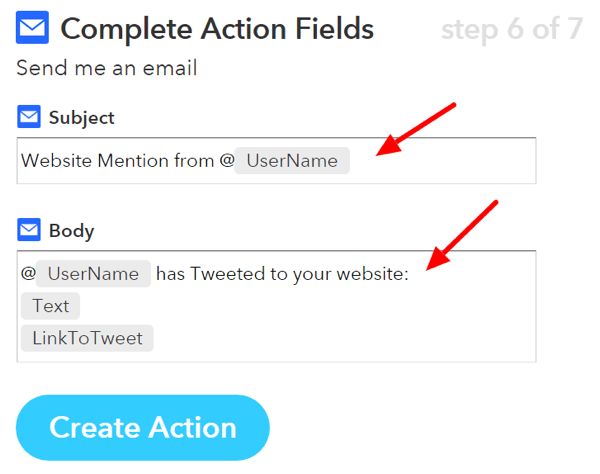
Bitirdiğinde Eylem Oluştur'u tıklayın. Bir sonraki ekran bitmiş tarifinizi gösterir. Bir kez sen Tarif Oluştur'u tıklayın, uyarı servisiniz ayarlandı.
Bu uyarıların çoğunu alırsanız, şunu yapmak iyi bir fikirdir: e-posta uygulamanızda bu mesajlar için bir filtre oluşturun. Yapabilirsin gelen kutunuzu tıkamaması için bu uyarıları otomatik olarak özel bir klasöre taşıyın. Her gün belirli zamanlarda, web sitenizin uyarılarını inceleyebilir ve bunlara hızlı ve kolay bir şekilde yanıt verebilirsiniz.
# 4: ManageFlitter ile Takiplerinizi Büyütün ve Yönetin
Twitter topluluğunuz büyüdükçe, onu takip etmek daha fazla zamanınızı alır. ManageFlitter bunu kolaylaştıran bir araçtır Twitter takipçilerinizi, arkadaşlarınızı ve listelerinizi yönetin. Etkin olmayan Twitter hesaplarını ve sizi takip etmeyen hesapları hızlı bir şekilde belirlemek için Takibi Bırakmayı ve Takip Etmeyi Yönet seçeneklerini kullanın.
ManageFlitter’ın Güç Modu, güçlü filtrelere sahip bir Twitter arama aracıdır. Sana yardım eder Takip edilecek oldukça alakalı ve hedeflenmiş hesapları bulun. O zaman yapabilirsin onları takip edin veya bir Twitter listesine ekleyin. Yüksek kaliteli ve alakalı içerik paylaştığınızı varsayarak muhtemelen sizi takip edeceklerdir.
ManageFlitter'ın makul bir ücretsiz planı olmasına rağmen, Güç Modu yalnızca 12 $ / ay pro planı (veya iş planı) ile kullanılabilir. Ücretli planlar size Twitter hesaplarını engelleme, takibi bırakma konusunda günlük sınırlama, listeleri asla takip etmeyi bırakma ve Twitter listeleriyle entegrasyon olanağı sağlar.
Güç Modu ile İlgili Hesapları Bulun
Ücretli bir hesaba kaydolduktan sonra, Güç Moduna gidin ve Filtre Oluştur'u tıklayın.
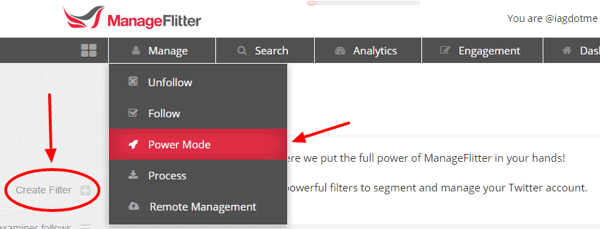
Yararlı bir taktik, Sektörünüzdeki etkili bir Twitter kullanıcısının takip ettiği hesaplara bakın veya o kullanıcıyı takip eden hesaplara bakın.
Belirli bir kullanıcının takip ettiği hesapları analiz etmek istediğinizi varsayalım. Veri kaynağı için Takip Etmediğiniz Kullanıcıları ve Sizi Takip Etmeyen Kullanıcıları seçin. Takip Eden alanına hesabın kullanıcı adını yazın ve aramak istediğiniz kaç hesap seçin. Sonuçları görmek için Eşleşmeleri Göster'i tıklayın.
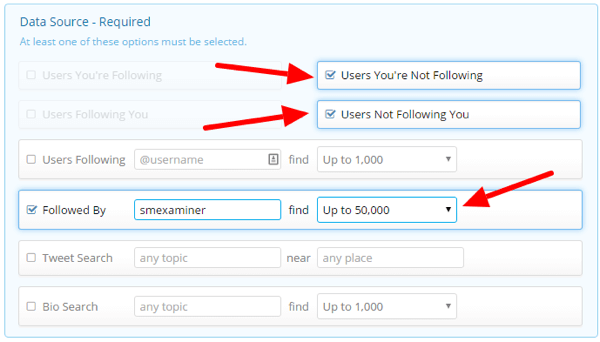
Arama Sonuçlarınızı Daraltın
Arama sonuçlarınız görüntülendiğinde şunları yapabilirsiniz: sonuçları daraltmak için filtreler kullanın. Kullanmak isteyebileceğiniz filtrelerden bazıları şunlardır:
YouTube Pazarlama Eğitimi Alın - Çevrimiçi!

YouTube ile etkileşiminizi ve satışlarınızı artırmak mı istiyorsunuz? Ardından, kanıtlanmış stratejilerini paylaşan en büyük ve en iyi YouTube pazarlama uzmanları toplantısına katılın. Odaklanılan adım adım canlı talimat alacaksınız YouTube stratejisi, video oluşturma ve YouTube reklamları. Kanıtlanmış sonuçlar elde eden stratejileri uygularken şirketiniz ve müşterileriniz için YouTube pazarlama kahramanı olun. Bu, Social Media Examiner'daki arkadaşlarınızdan canlı bir çevrimiçi eğitim etkinliğidir.
DETAYLAR İÇİN TIKLAYINIZ - 22 EYLÜL SATIŞI SONA ERİYOR!- Aktif: Twitter'da çok sayıda etkin olmayan hesap var. Bu filtre, yalnızca son 30 gün içinde en az bir kez tweet atan hesapları döndürür.
- Profil Resmi: Bir profil resmi ayarlamış hesapları görüntüleyin.
- ingilizce: Son tweet'i İngilizce olan hesapları görün.
- Korumasız: Gizli olmayan hesapları görüntüleyin.
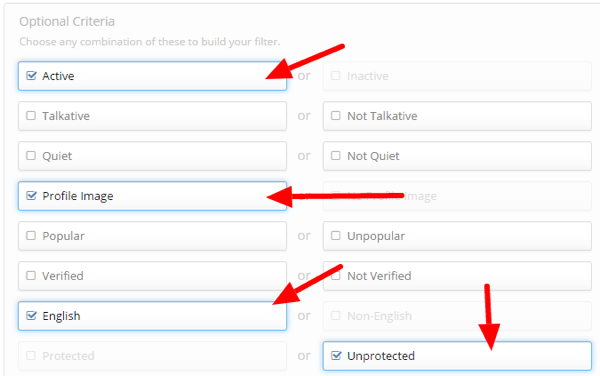
Eğer istersen sonuçları daha da daraltın, seçebileceğiniz bazı ek filtreler şunlardır:
- Asla Takibi Bırakma Grubunda değil: Asla takip etmek istemediğiniz hesapları hariç tutun.
- Hesap Yaşı: Örneğin, en az 90 günlük hesapları seçin.
- Spam Olasılığı: Spam içerikli hesapları takip etme olasılığını azaltın.
- Hiç Takip Etmedin
- Muhtemelen Saldırgan: Bazen küfür kullanan hesapları yoksayın. Takip ettiğiniz hesaplar konusunda hassas olmanız gerekiyorsa bu yararlıdır. Ayrıca panodaki rahatsız edici kelimelerin listesini de düzenleyebilirsiniz.
- Listelenen Zamanlar: Bir kişinin eklendiği Twitter listelerinin sayısını görün. Bu, ne kadar saygı duyulduğunun iyi bir göstergesi olabilir. Bu metriği taklit etmek takipçi sayısı kadar kolay değildir.
- Etkilemek: ManageFlitter, kullanıcıların ne kadar etkili olduğunu belirlemek için bir algoritma kullanır. Yalnızca ManageFlitter'ın olduğunu düşündüğü kullanıcıları döndürmek için bu filtreyi seçin. etkili.
Güç Modu filtrenizi oluşturduktan sonra, daha sonra yeniden kullanmak için kaydedebilirsiniz.
İzlenecek Hesapları Seçin
Şimdi takip etmek isteyip istemediğinizi görmek için hesapları gözden geçirin. Genel Bakış düğmesine tıklayın ve ardından hesapları toplu olarak seçmek için Twitter profil resimlerine tıklayıp sürükleyin.
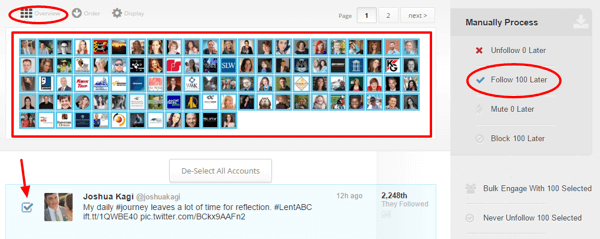
İşin bittiğinde Bu hesapları işlem kuyruğunuza eklemek için Takip Et düğmesini tıklayın.
ManageFlitter'ın Twitter hesaplarını otomatik olarak takip etmeyeceğini veya takibi bırakmayacağını unutmayın. Bazı insanlar bunu duyunca hayal kırıklığına uğruyor. Ancak bunun için iyi bir neden var. Twitter otomatik takip ve takibi bırakmaya izin vermez.
Bunu yapmak iyi bir fikir okumak Twitter Kuralları ve Otomatik Takip ve Takibi Bırakmada Otomasyon Kuralları güvende olmak.
İşlem kuyruğunuza hesaplar ekledikten sonra, ManageFlitter onları takip etmeyi kolaylaştırır. Sadece imlecinizi üstteki İzle düğmesinin üzerine getirin ve tıklayın. Sıradan bir hesabı kaldırmak için İptal düğmesine tıklayın.
Bunu kendiniz yapmak istemezseniz, ManageFlitter, Uzaktan Yönetim seçeneği ile bu hesapları sizin için takip edebilir. Tıklamayı sizin için yapmak için gerçek insanları kullanırlar, bu nedenle herhangi bir otomasyon söz konusu değildir.
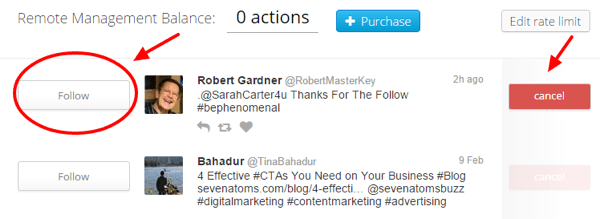
Senin için önemli tek seferde çok fazla kişiyi takip etmeyin. Twitter'da bir teknik var sınırı takip et her gün 1.000 hesap, ama gerçekten üst sınır bu. Bundan önemli ölçüde daha az hesabı takip etmeniz daha iyidir. Diğerini tanımak iyi bir fikir Twitter sınırları yanı sıra. Twitter, kurallarını ihlal ettiğini düşündüğü hesapları askıya alabilir.
Takip Ettiğiniz Hesapları Düzenli Olarak Denetleyin
Şunu da isteyeceksiniz: Takip ettiğiniz hesaplara göz kulak olmak için ManageFlitter'ı kullanın. Yapabilirdiniz Aylık veya iki haftada bir denetim yapın ve ardından alakasız veya alakasız hale gelen hesapları takip etmeyi bırakınEtkin olmayan hesaplar, yüksek spam değeri gibi, sizi takip etmeyin ve asla takibi bırakma listenizde bulunmaz.
Emin olun Asla Takibi Bırakma listesine asla takip etmeyi bırakmak istemediğiniz yüksek değerli hesapları koyun. Yüksek değerli Twitter hesaplarınızı bir Twitter listesine ekleyebilir ve bu Twitter listesini ManageFlitter'daki Never Unfollow listesini güncellemek için kullanabilirsiniz.
# 5: Arkadaşlar + Ben ile Google + 'dan Çapraz Gönderi
Birçok değişiklik oldu Google+ Son zamanlarda ve hala biraz niş bir sosyal ağ. Ancak, Google’ın arama listelerine hızla eklenmesi gibi Google + 'da yayın yapmanın açık avantajları vardır.
Arkadaşlar + Ben size izin veren bir araçtır önce Google + 'da yayınlamanın avantajlarından yararlanın ve ardından diğer sosyal ağlarınızda akıllıca çapraz gönderi paylaşınTwitter dahil. Google + 'yı bir sosyal medya planlama aracına dönüştürür.
Google + 'da gönderi paylaştığınızda, Friends + Me bu içeriği yeniden kullanır ve diğer ağlarınızda yeniden yayınlar. Seçeneğine sahipsiniz hemen, bir gecikmeden sonra veya önceden tanımlanmış bir programa göre yayınlayın. Arkadaşlar + Ben, yalnızca Google+ profilinizdeki veya sayfanızdaki herkese açık yayınları yeniden yayınlar.
Başlamak
Başlamak, Arkadaşlar + Ben hesabı oluştur. Ücretsiz planla başlayabilirsiniz. Sonra, yapmanız gereken Google+ profilinizi veya sayfanızı kaynak hesabınız olarak bağlayın. Güncellemelerinizi burada yayınlayacaksınız. Google + 'yı bağladıktan sonra, Twitter'ı hedef hesaplarınızdan biri olarak bağlayın.
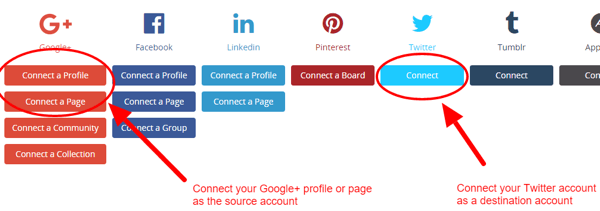
Hedef Twitter hesabınıza gidin ve Friends + Me kontrol panelinde Kurulum'a tıklayın.. Artık orijinal Google+ yayınına veya paylaştığınız makaleye geri dönme seçeneğiniz var. Google+ profilinize veya sayfanıza yönelik farkındalığı ve katılımı artırmak istiyorsanız, Google + 'daki orijinal yayına geri dönmek için Büyüt'ü tıklayın. Paylaşılan makalenin kendisine geri dönmek için Yansıt'ı tıklayın.
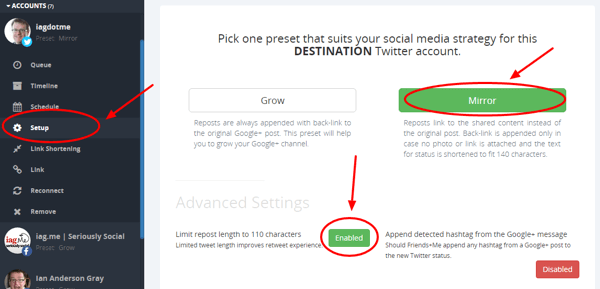
Gelişmiş Ayarlar altında şunları yapabilirsiniz: Yeniden gönderilen tweet'in uzunluğunu 110 karakterle sınırlayan kullanışlı bir özelliği etkinleştirin, insanlar sizi retweetlediğinde Twitter kullanıcı adınız için yeterli alan sağlar. Devre Dışı düğmesini tıklayınbu özelliği açmak için.
Şunu da isteyeceksiniz: Varsayılan hedef hesaplarınızı ayarlamak için Yeniden Yayın Yönlendirme bölümüne gidin. Bunlar, Friends + Me'nin Google+ yayınlarınızı her zaman yeniden yayınlayacağı sosyal ağlardır. Aşağıdaki resimde Twitter ve LinkedIn hesaplarımı ekledim.
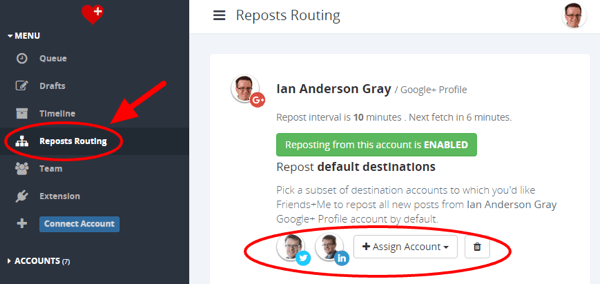
Şimdi gitmekte fayda var. Yapabilirsin içeriğinizi Google + 'da yazmaya başlayın veya makaleler paylaşın, bunlar Twitter'da yeniden yayınlansın.
Hashtag'lerle Kontrolü Elinize Alın
Pratikte, herkese açık her Google+ gönderisini Twitter hesabınızda tekrar yayınlamak istemeyebilirsiniz. Friends + Me'nin onu yeniden yayınlamasını önlemek için Google+ yayınınıza özel "paylaşım yok" hashtag #ns'i ekleyin. Arkadaşlar + Ben bu hashtag'e sahip bir gönderi gördüğünde, onu görmezden gelir.
Daha fazla kontrol için şunları yapabilirsiniz: Arkadaşlar ve Bana hangi ağların yeniden gönderileceğini söyleyen kontrol hashtag'leri ayarlayın. Örneğin, Friends + Me'yi Facebook'ta yeniden yayınlamak için #fb'yi ve Twitter, Facebook ve LinkedIn'de yeniden yayınlamak için #tfl'yi kullanın. Kontrol hashtag grupları hakkında daha fazla bilgiyi burada bulabilirsiniz. Arkadaşlar + Ben'e Giriş.
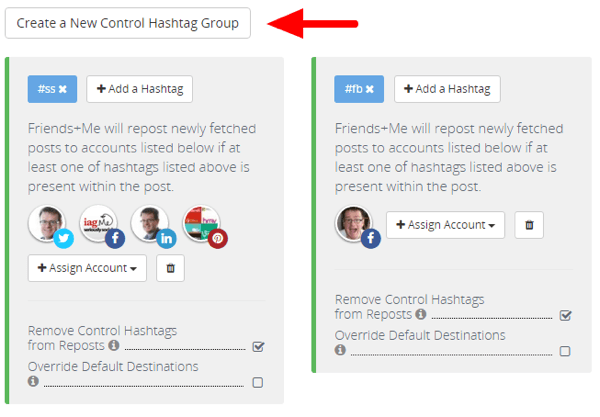
Diğer Ağlarınıza Çapraz Gönderi Yapın
Twitter'da oynayabileceğiniz yalnızca 140 karakteriniz olduğundan, Friends + Me yalnızca Google+ yayınınızın başlığını ve bağlantıyı kullanır. Ayrıca makaledeki resmi çıkarır ve bunu tweet'inize ekleyerek çok daha görsel hale getirir.
Friends + Me, Facebook, LinkedIn ve diğer uzun biçimli ağlarda yeniden yayınlarken tüm metni yeniden yayınlar. Her ağın farklı mekanizmalarını anlar ve akıllıca yayınlar.
Google + 'da oluşturulmuş bir yayın örneğini burada bulabilirsiniz.
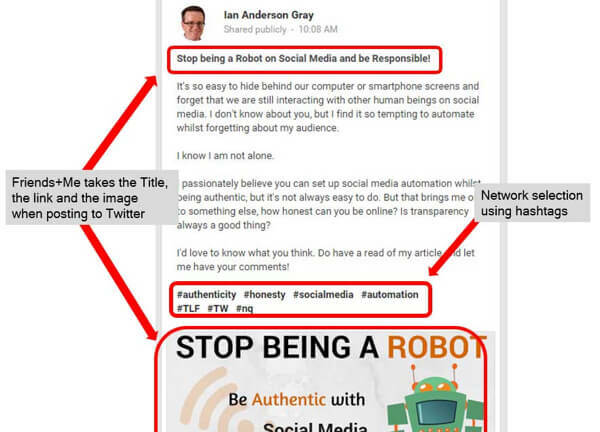
Ve gönderi Twitter'da böyle görünüyordu.
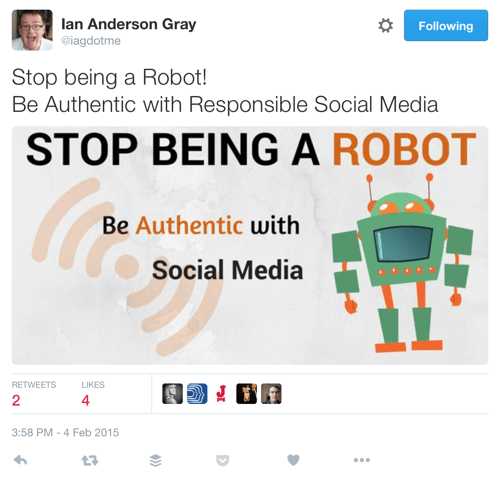
# 6: Zapier ile Cevaplanacak Soruları Bulun
Cevaplanıyor sorular sosyal medyada kullanmak, sektörünüzde otorite ve güvenilirlik oluşturmanıza yardımcı olabilir, ancak bu kadar gürültülü, yanıtlanacak alakalı soruları bulmak kolay değildir.
Neyse ki, araç Zapier (IFTTT'ye benzer) bunu sizin için kolaylaştırabilir. Bunu yapmak için kullanabilirsiniz Twitter listenizdeki biri soru sorduğunda sizi otomatik olarak bilgilendirecek bir e-posta uyarısı ayarlayın. Ayrıca şunları da yapabilirsiniz bağlantılar dahil yanıtları ve tweetleri hariç tutun.
Başlamak, Zapier hesabı oluştur. Hem ücretsiz hem de ücretli planlar mevcuttur. Oturum açtıktan sonra Yeni Bir Zap Oluştur'u tıklayın (Zapier tariflerine "zap" denir).
Sonra, istiyorsun tetikleyici uygulamanız olarak Twitter'ı seçin. Arama kutusuna "twitter" yazın ve göründüğünde Twitter simgesini tıklayın.
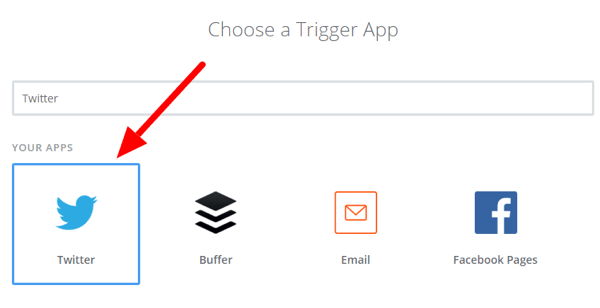
Sonraki sayfada, Listenizdeki Tweet'i seçin, böylece listelerinizden birinde tweet atıldığında bilgilendirileceksiniz.
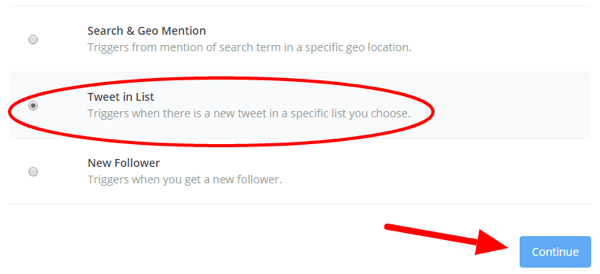
Şimdi ihtiyacın var Twitter hesabınızı bağlayın veya Zapier'e zaten eklediğiniz birini seçin.
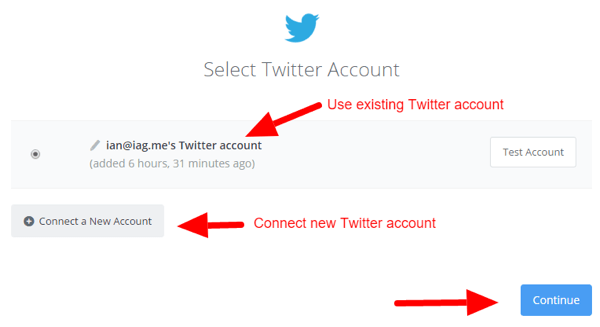
Sonraki, aşağı oka tıklayın ve izlemek istediğiniz Twitter listesini seçin. Zapier'in tetikleyicinin çalıştığını test etmesine izin vermek için Getir ve Devam Et'i tıklayın. Twitter listenizden bir tweet alacak. Test tamamlandığında Devam Et'i tıklayın.
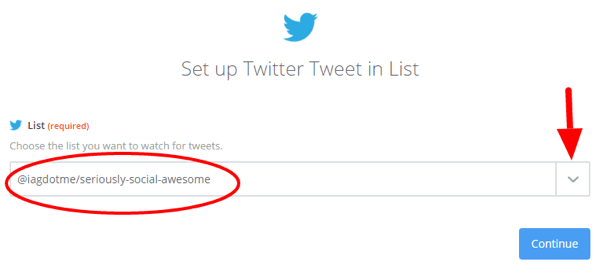
Şimdi istiyorsun sadece soru içeren tweetlerin döndürülmesi için bir filtre oluşturun. Bunu yapmak için, soldaki artı simgesine ve ardından Filtrele'ye tıklayın.
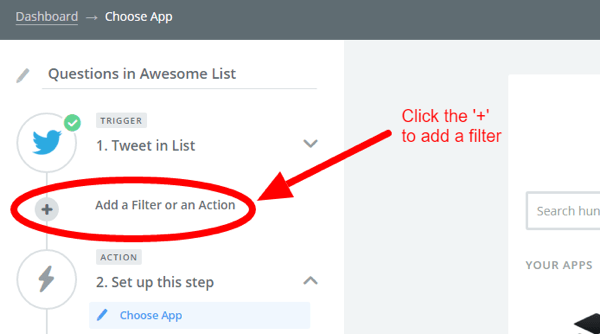
Filtre size birçok seçenek sunar, ancak göründüğünden daha kolaydır. İlk önce, istiyorsun Tweet metninde soru işareti olup olmadığını kontrol etmek için bir filtre ayarlayın. Bunu yapmak için, ilk sütunda Metin'i seçin, ikinci sütunda İçerir'i seçin ve üçüncü sütuna bir soru işareti yazın.
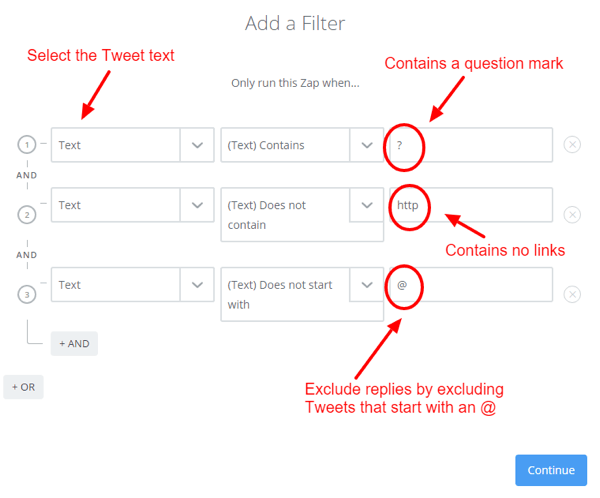
Sen de istiyorsan bağlantı içeren tweetleri hariç tut, başka bir filtre eklemek için + VE düğmesini tıklayın ve soldan sağa Metin, İçermez'i seçin ve "http" ekleyin. Sonunda yapabilirsin Yalnızca "@" ile başlamayan tweetlere izin vererek yanıtları hariç tutun.
Filtre eklemeyi bitirdiğinizde Devam'ı tıklayın. Önceki test verilerini kullanarak zap'in çalışmayacağına dair bir uyarı görebilirsiniz. Bunu görmezden gelin. Önceki testte muhtemelen soru işaretli ve bağlantı içermeyen tweet'ler yoktu.
Şimdi zamanı e-postayla yeni arama sonuçları göndermek olan eyleminizi oluşturun. Arama kutusuna E-posta yazın ve sonra açılır listeden Zapier tarafından E-posta'yı seçin.
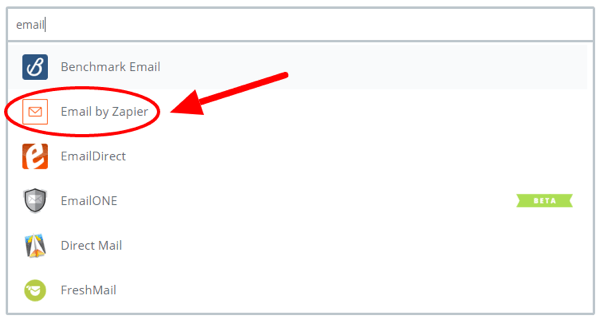
Sonraki sayfada, işlem için Giden E-postayı Gönder'i seçin ve Kaydet ve Devam Et'i tıklayın.
Artık hazırsınız e-posta uyarınızı oluşturun. E-posta adresinizi Kime alanına girin ve konuyu ve metni ekleyin. Tweet atan kişinin tam adını eklemek için alanın sağındaki Alan Ekle düğmesine tıklayın. Şunu da isteyeceksiniz: vücuttaki tweet metnini ve tweet (URL) bağlantısını ekleyin.
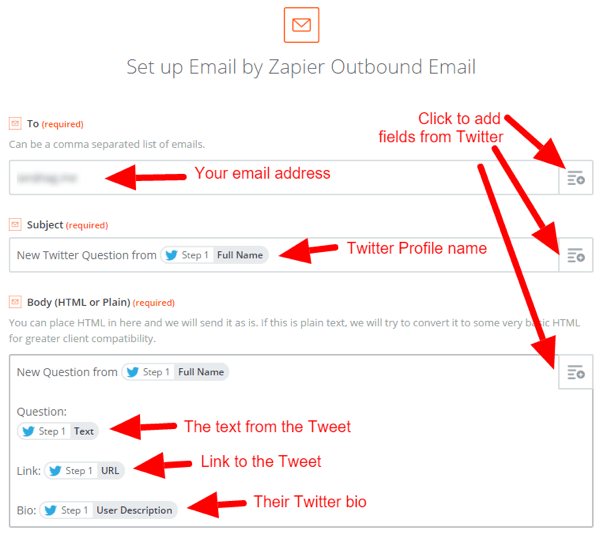
Bitirdiğinde Kaydet ve Devam Et'i tıklayın. Şimdi e-posta uyarılarınızın gelmesini bekleyin.
Çok sayıda e-posta uyarısı almaya başlarsanız, bu iyi bir fikirdir Soru uyarılarınızı otomatik olarak belirli bir klasöre veya etikete taşımak için e-posta programınızda bir filtre oluşturun. Gmail'de filtrelenen bir e-posta uyarısı örneğini burada bulabilirsiniz.
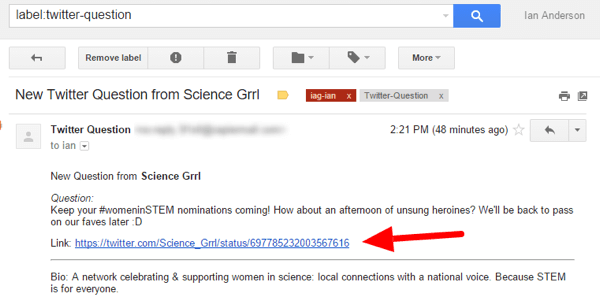
Sen ne zaman cevaplamak istediğiniz bir soru bulunsadece linke tıklayın ve Twitter üzerinden cevap verebilirsiniz.
Bu, ayarlayabileceğiniz bir e-posta uyarısının yalnızca bir örneğidir, ancak başka pek çok olasılık vardır. Anahtar kelimeler içeren tweet'leri arayabilir, kızgın müşterileri tespit etmek için duyarlılık analizini kullanabilir ve çok daha fazlasını yapabilirsiniz!
Sonuç olarak
Bu araçların nasıl kullanılacağını ve özelleştirileceğini öğrenmek başlangıçta biraz zaman alabilir. Ancak, bir kez yerine oturduktan sonra, herhangi bir şeyi değiştirmek için nadiren geri dönmeniz gerekecek.
Ne düşünüyorsun? Bu araçlardan bazılarını denediniz mi? Üretkenliğinizi hangi Twitter araçları artırdı? Aşağıdaki yorumlarda daha fazlasını duymak isterim!